فيما يلي شرح خطوة بخطوة حول كيفية تحميل وتثبيت جيلبريك iOS 10 و iOS 10.1.1 على الأجهزة المعتمدة باستخدام mach_portal + Yalu jailbreak و Cydia Impactor.
قبل البدأ في تثبيت جيلبريك iOS 10 و iOS 10.1.1، من المهم معرفة الأجهزة التي يدعمها الجيلبريك حاليا، وكذلك إصدارات البرامج الثابتة التي تتوافق معها. ومن المهم أيضا أن نلاحظ أن هذا الجيلبريك هو نسخة بيتا شبه غير مقيد، وهو ما يعني انك تحتاج العودة إلى وضع الجيلبريك مرة أخرى بعد كل عملية إعادة تشغيل.
وهنا ما تحتاج الية لبدأ تثبيت جيلبريك iOS 10-10.1.1 على أجهزة ايفون أو ايباد المعتمدة:
1- الأجهزة المعتمدة والبرامج الثابتة: ايفون 7 و ايفون 7 Plus تعمل بنظام التشغيل iOS 10.1 أو iOS 10.1.1، ايفون 6S و ايفون 6s Plus تعمل بنظام التشغيل iOS 10.0.1-10.1.1، و ايباد برو يعمل بنظام التشغيل iOS 10.0.1-10.1.1.
2- ملف IPA لجيلبريك iOS الذي يمكنك تحميله من هنا: تــ📥ــحميــ📤ــل
2- ملف IPA لجيلبريك iOS الذي يمكنك تحميله من هنا: تــ📥ــحميــ📤ــل
3- Cydia Impactor، والتي يمكن تحميلها من cydiaimpactor.com.
4- معرف ابل مجاني أو حساب مطور. يمكنك التسجيل للحصول على معرف ابل مجاني من appleid.apple.com.
5- أحدث نسخة من برنامج iTunes.
6- كمبيوتر بنظام التشغيل ويندوز أو ماك.
4- معرف ابل مجاني أو حساب مطور. يمكنك التسجيل للحصول على معرف ابل مجاني من appleid.apple.com.
5- أحدث نسخة من برنامج iTunes.
6- كمبيوتر بنظام التشغيل ويندوز أو ماك.
الخطوة 1: قم بتوصيل ايفون أو ايباد متوافق على الكمبيوتر باستخدام كابل USB أو Lightning.
الخطوة 2: قم بعمل نسخة احتياطية كاملة من البيانات باستخدام اي تيونز.
الخطوة 3: تعطيل رمز الدخول / Touch ID على جهازك من Settings > Touch ID & Passcode.
الخطوة 4: تعطيل اFind My iPhone على جهازك من Settings > iCloud > Find My iPhone.
خطوة 5: إطلاق Cydia Impactor.
خطوة 6: سحب وإسقاط ملفات Yalu IPA على Cydia Impactor.
خطوة 7: أدخل معرف ابل Apple ID ورمز الدخول عندما تطالبك Cydia Impactor بذلك.
خطوة 8: انتظار تثبيت Cydia Impactor لتطبيق الجيلبريك على جهازك.
خطوة 9: بمجرد التثبيت، افصل الجهاز من الكمبيوتر ثم توجه إلى إعدادات> عام> ملف التعريف وإدارة الجهاز. حدد بريدك الإلكتروني ثم النقر فوق الوثوق.
خطوة 10: النقر على الوثوق مرة أخرى على الشهادة التي تستخدم لتثبيت هذا الجيلبريك.
الخطوة 11: الآن إطلاق تطبيق الجيلبريك “mach_portal” من الشاشة الرئيسية وانتظر 10 إلى 15 ثواني. في البداية سوف تظهر شاشة بيضاء، ثم تقوم بإغلاق نفسها.
الخطوة 12: ثم تثبيت الجيلبريك على جهازك، وسيديا سوف تظهر على الشاشة الرئيسية.
إذا لم لم تظهر سيديا على الشاشة الرئيسية، إعادة تشغيل أو مسح جميع المحتويات والإعدادت من خلال الذهاب إلى إعدادات> عام> مسح جميع المحتويات والإعدادت.
كما ذكر آنفا، لأن هذا هو جيلبريك شبه غير مقيد، فهذا يعني أنك سوف تضطر إلى العودة إلى وضع الجيلبريك مرة أخرى بعد كل عملية إعادة تشغيل. للقيام بذلك، ببساطة تكرار الخطوة 11 أعلاه للوصول الجيلبريك مرة أخرى.
إذا كنت تستخدم معرف ابل مجاني، هذا الجيلبريك سوف ينتهي بعد سبعة أيام، وبعد ذلك سيكون عليك إعادة الجيلبريك مرة أخرى من الخطوة 5 فصاعدا. لن تفقد أية بيانات، إعدادات أو أدوات أثناء عملية إعادة الجيلبريك. مع حساب مطور لن تحتاج إلى إعادة الجيلبريك لمدة تصل الى عام.




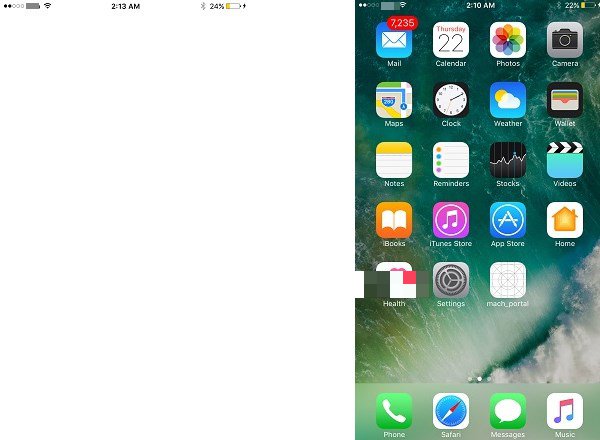











0 التعليقات: